開始學習第一個java程式
要撰寫java程式電腦中需下載JavaSE的平台及開發環境
下方說明一步步安裝及設定步驟:
安裝 JavaSE平台與開發環境及設定電腦環境變數步驟;
(1). 先下載按裝Window JavaSE平台與開發環境
例如版本 jdk-6-windows-i586.exe
建議安裝在C槽
(2). 下載安裝JavaSE API 開發文件例如; jdk-6-doc.zip
建議將doc.zip檔解壓縮在"JavaSE平台與開發環境"的安裝路徑下
例如:C:\Program Files\Java\jdk1.6.0

(3). 設定環境變數
於[開始> 控制台> 系統> 進階頁籤> 環境變數(N)按鈕] 內設定系統變數(S)
或是直接在我的電腦圖是按右鑑~選內容 > 進階 > 環境變數
(XP系統介面設定)

(Windows 7 系統介面)
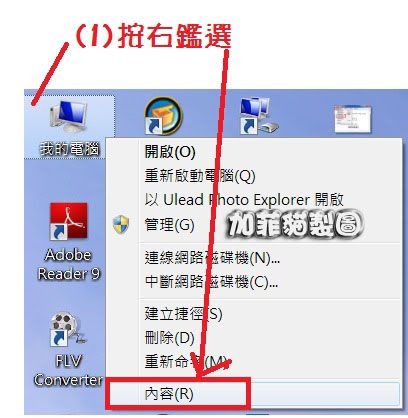
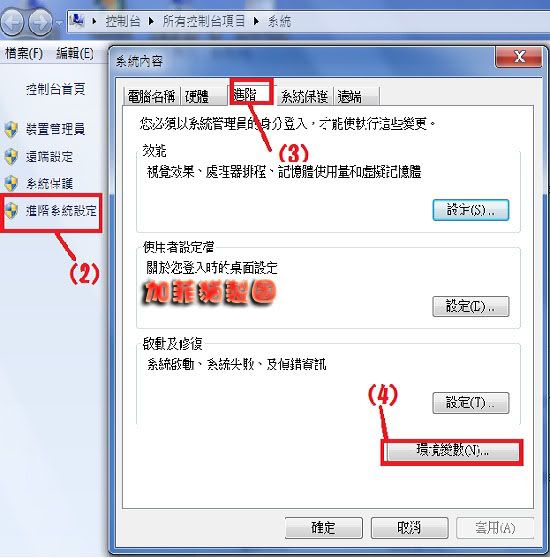
1. [新增]==>使用者變數(U)(上方那裡)
變數名稱: JAVA_HOME
變數值 : C:\Program Files\Java\jdk1.6.0

2. [新增]==>系統變數(S)(下方)
變數名稱: CLASSPATH
變數值 : .;

3. [修改]==>系統變數(S)(下方)
變數名稱: path
變數值 : %JAVA_HOME%\bin;


4.[新增]==>系統變數(S)(下方)
變數名稱: JAVA_HOME
變數值 : C:\Program Files\Java\jdk1.6.0



開始轉寫你第一個java程式==>Hello java
Java 可以用簡單的存文字編輯軟體撰寫
只要存檔時將副檔名存成 .java檔
你可以先使用記事本先撰寫一個 .java檔
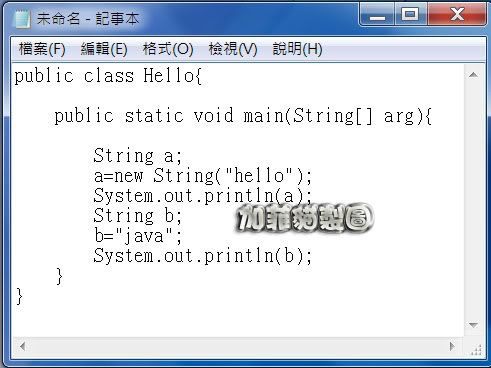

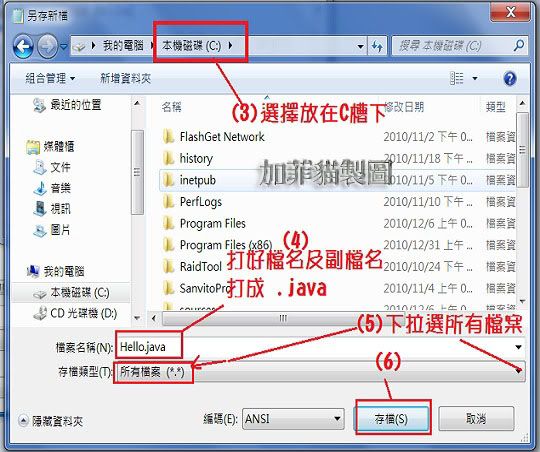
例如將這個存成 Hello.java檔放在C槽下
然後測試~~在開始鍵那~~打上cmd
(在XP系統找執行)如下圖
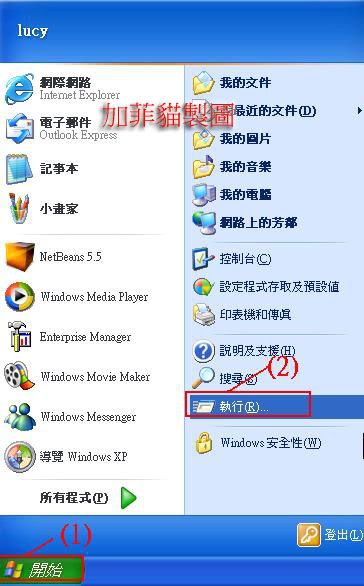
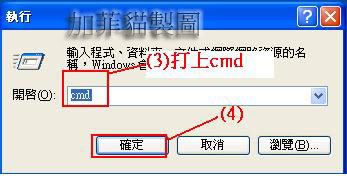
打開DOS指令畫面
(在Win 7 系統 按開始打上cmd)如下圖
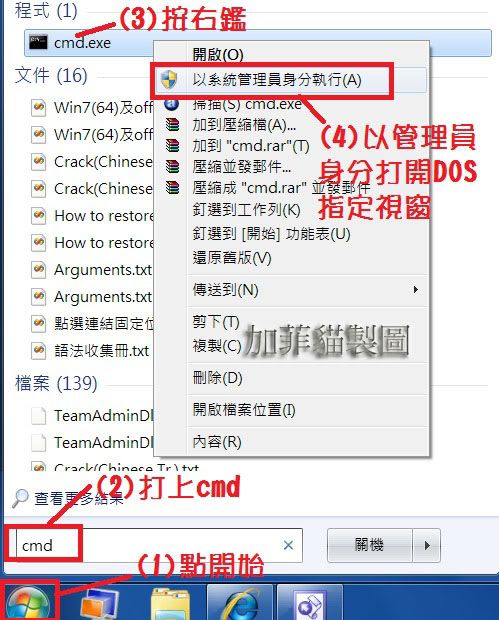
打開DOS指令畫面
如下方圖片說明範例
直接打上 javac 空一格 Hello.java
再如圖 C:\>打上 java空一格Hello(只需打上檔名,副檔名不需打)
按Enter即可呈現執行結果
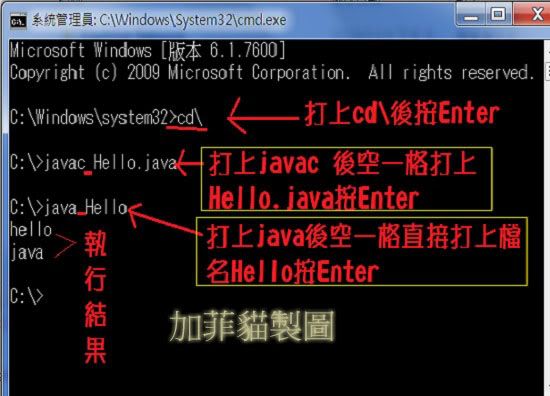
所經過DOS編譯過後產生的class檔一樣會出現在與原.java檔
存放的C槽中如下圖
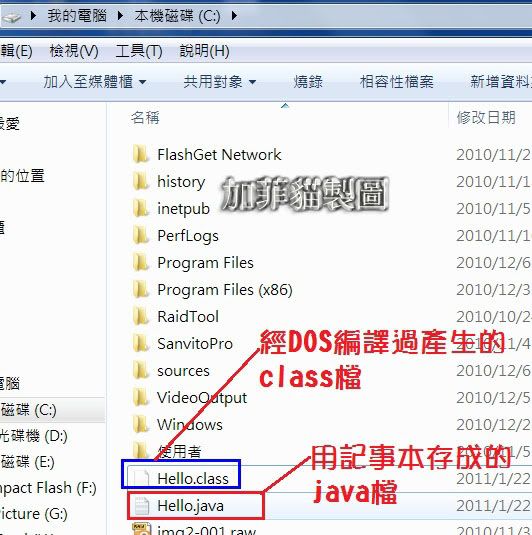
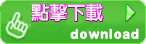


 留言列表
留言列表


